Traduzione del modulo: guida definitiva per principianti
Pubblicato: 2023-06-21Cerchi modi per implementare la traduzione dei moduli sul tuo sito Web WordPress?
La traduzione dei moduli è un ottimo modo per attirare più traffico, aumentare i tassi di conversione dei moduli e incrementare la raccolta delle entrate.
In questo articolo, ti mostreremo come tradurre un modulo sul tuo sito Web WordPress utilizzando uno strumento di traduzione visiva chiamato TranslatePress. È molto facile da usare e ti aiuta a tradurre i moduli in un batter d'occhio. Dopo aver attivato lo strumento, ci vorranno solo un paio di minuti per ottenere un modulo tradotto attivo e funzionante.
Iniziamo.
Perché tradurre i moduli del sito?
Indipendentemente dal tipo di modulo contenuto nel tuo sito WordPress (modulo di contatto, domanda di lavoro, registrazione utente, sondaggio, ecc.), la sua traduzione ti offrirà i seguenti vantaggi:
Rivolgiti a un pubblico più ampio: traducendo i moduli sul tuo sito, puoi attirare visitatori da diverse località geografiche che parlano in lingue che non sono la lingua predefinita del tuo sito web.
Migliore esperienza utente: i visitatori troveranno più facile comprendere lo scopo e la funzione dei tuoi moduli e faranno un lavoro migliore nel riempirli.
Migliori tassi di conversione: accogliere i visitatori nella loro lingua madre contribuirà a creare fiducia e più persone si impegneranno a compilare il modulo.
Vantaggio competitivo: l'offerta di moduli tradotti ti distingue dai concorrenti che potrebbero non supportare lingue diverse, offrendoti un vantaggio sui mercati internazionali.
Global Branding: i moduli bilingue o multilingue dimostrano un impegno per l'inclusività e la professionalità che possono migliorare l'immagine e la credibilità del tuo marchio.
Nel complesso, la traduzione di moduli su un sito Web WordPress amplia il tuo pubblico, contribuisce a un'esperienza utente positiva e rafforza la presenza globale del tuo marchio.
Ora che sai come le traduzioni dei moduli possono aiutare il tuo sito, impariamo come tradurre effettivamente i moduli del tuo sito.
Traduzione di moduli: come tradurre i moduli in un sito Web WordPress
Per tradurre i moduli del tuo sito Web WordPress, devi eseguire i seguenti passaggi:
- Installa un plugin di traduzione;
- Tradurre i campi del modulo;
- Traduci segnaposto e messaggi di convalida del modulo;
- Tradurre il contenuto della pagina.
IMPORTANTE: prima di addentrarci nei passaggi, devi avere il modulo pronto e pubblicato sul tuo sito web.
In questo tutorial, non spiegheremo come creare un modulo.
Se non hai un modulo già pubblicato sul tuo sito allora ti consigliamo di fare una semplice ricerca su Google e seguire una delle guide che appaiono sul motore di ricerca.
Dopo aver pubblicato un modulo sul tuo sito, puoi procedere con il seguente tutorial.
Un'altra cosa, se stai usando Gravity Form, WPForms o Contact Form 7, abbiamo guide separate su di essi. Dai un'occhiata a quelli.
- Traduci Gravity Forms
- WPForms Traduci
- Modulo di contatto 7 Traduzione
Se non stai utilizzando nessuno di questi plug-in per moduli, procedi con il tutorial di seguito.
Passaggio 1: installa un plug-in di traduzione
Per tradurre i tuoi moduli, hai bisogno di un plugin di traduzione. Sebbene ci siano diversi plugin di traduzione tra cui scegliere, utilizzeremo il plugin di traduzione più popolare e intuitivo chiamato TranslatePress.
TranslatePress ha una versione gratuita e una versione premium.
La versione gratuita offre un sacco di funzionalità come traduzioni manuali e automatiche, un'interfaccia di traduzione visiva, la possibilità di aggiungere un pulsante per cambiare lingua nel contenuto, nel menu o nelle caselle mobili, tra le altre cose.
La versione gratuita è sufficiente per tradurre moduli su un sito Web WordPress. Ma se sei curioso della versione premium, dai un'occhiata a questo articolo su TranslatePress free vs pro.
Per tradurre il modulo del tuo sito, apri la dashboard di WordPress e vai su Plugin → Aggiungi nuovo e inserisci "TranslatePress" nella casella di ricerca. Quindi procedi con l'installazione e l'attivazione del plug-in sul tuo sito.
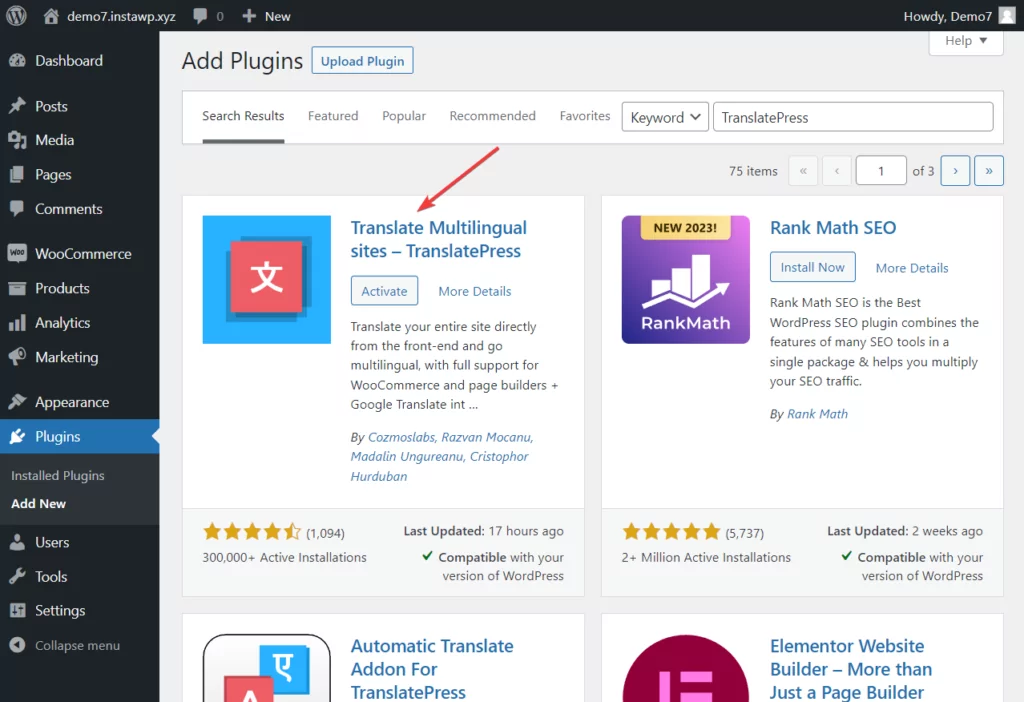
Passaggio 2: aggiungi una lingua secondaria
Per selezionare una seconda lingua, vai su Impostazioni → TranslatePress → scheda Generale → Tutte le lingue .
La prima lingua elencata in Tutte le lingue è la lingua predefinita del tuo sito.
Puoi scegliere una seconda lingua (ad esempio, l'olandese) dal menu a discesa . Questa è la lingua che utilizzerai per la traduzione del modulo.
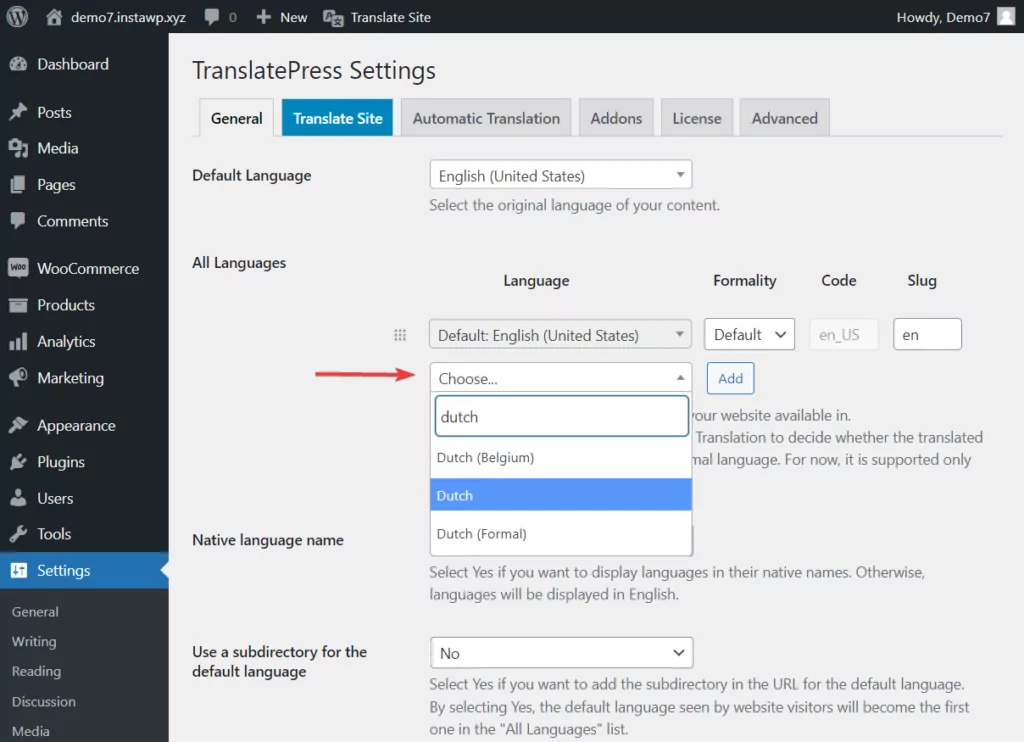
Vale la pena notare che con la versione gratuita di TranslatePress, puoi aggiungere solo una singola lingua per la traduzione. Per poter aggiungere più lingue di traduzione, è necessario eseguire l'upgrade alla versione premium del plug-in.
Nota: se non riesci a trovare una lingua di tua scelta, aggiungi una lingua personalizzata andando su Impostazioni → TraduciPress → Avanzate → Lingua personalizzata .
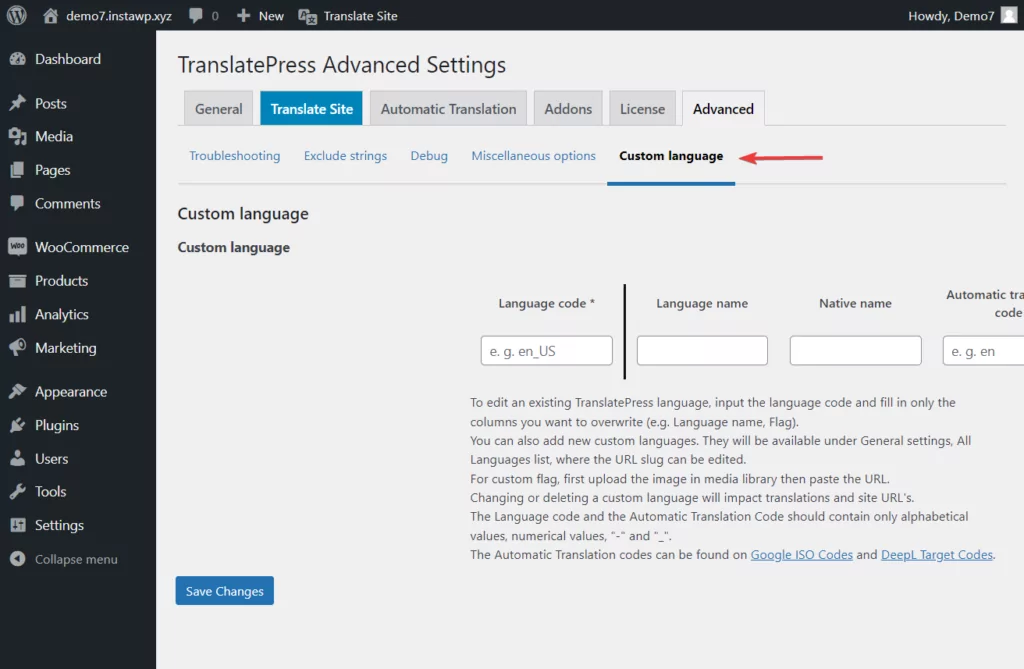
Passaggio 3: scegli la traduzione automatica o manuale
Dopo aver attivato il plug-in, dovrai decidere se desideri tradurre manualmente il modulo del tuo sito o automatizzare il processo di traduzione.
Se hai poco tempo, impostare la traduzione automatica è la soluzione giusta, ma qualunque sia il metodo che scegli, puoi sempre modificare manualmente anche le tue traduzioni.
Nelle prossime sezioni, ti mostreremo come implementare entrambi i metodi. In primo luogo, tratteremo come impostare la traduzione automatica e poi come tradurre manualmente un modulo.
Traduzione automatica di moduli
Innanzitutto, l'impostazione della traduzione automatica comporta la selezione di un motore di traduzione. Un motore di traduzione è uno strumento che traduce automaticamente il contenuto di un sito web.
TranslatePress offre due motori di traduzione: Google Translate v2 e DeepL.
DeepL è una funzionalità premium, quindi ti mostreremo come utilizzare Google Translate gratuito.
Per selezionare il motore di traduzione, vai su Impostazioni → TranslatePress → Traduzione automatica e seleziona Sì per abilitare la traduzione automatica .
Quindi, scegli Google Translate v2 come motore di traduzione.
Per abilitare il motore, genera una chiave API di Google e inseriscila nell'opzione Chiave API di Google Translate .
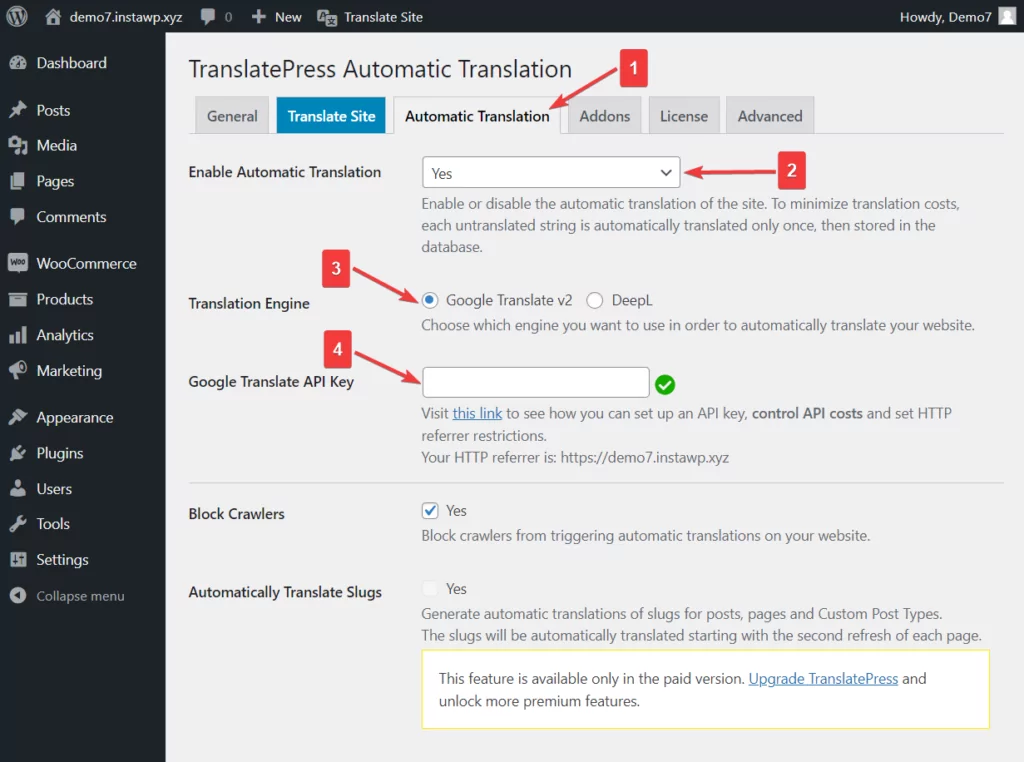
Ora che il sistema di traduzione automatica è stato configurato, ti consigliamo vivamente di leggere le altre opzioni di impostazione (come blocco del crawler, limitazione della traduzione dei caratteri, ecc.) e modificarle in base alle tue esigenze.
Quando hai finito, scorri verso il basso fino alla fine della pagina e premi il pulsante Salva modifiche .
Questo è tutto. TranslatePress ora tradurrà automaticamente il tuo modulo nella seconda lingua del tuo sito una volta aperta quella pagina sul front-end del tuo sito.
IMPORTANTE: le traduzioni automatiche non sono sempre accurate. Ma non preoccuparti, se qualcosa sembra fuori posto nel testo tradotto automaticamente, puoi modificarlo utilizzando l'editor di traduzione visiva. Maggiori informazioni sull'editor nella prossima sezione.
Traduzione manuale di moduli
La traduzione manuale dei moduli comporta la traduzione di 3 elementi nel modulo. Quelli sono:

- Campi del modulo
- Segnaposto
- Successo e messaggi di convalida.
In questa sezione, ti mostreremo come tradurre manualmente questi elementi utilizzando l'editor di traduzione visiva di TranslatePress.
Traduci i campi del modulo
Per iniziare a tradurre il modulo, apri la pagina in cui si trova il modulo. Quindi vai alla barra di amministrazione di WordPress e seleziona l'opzione Traduci pagina .
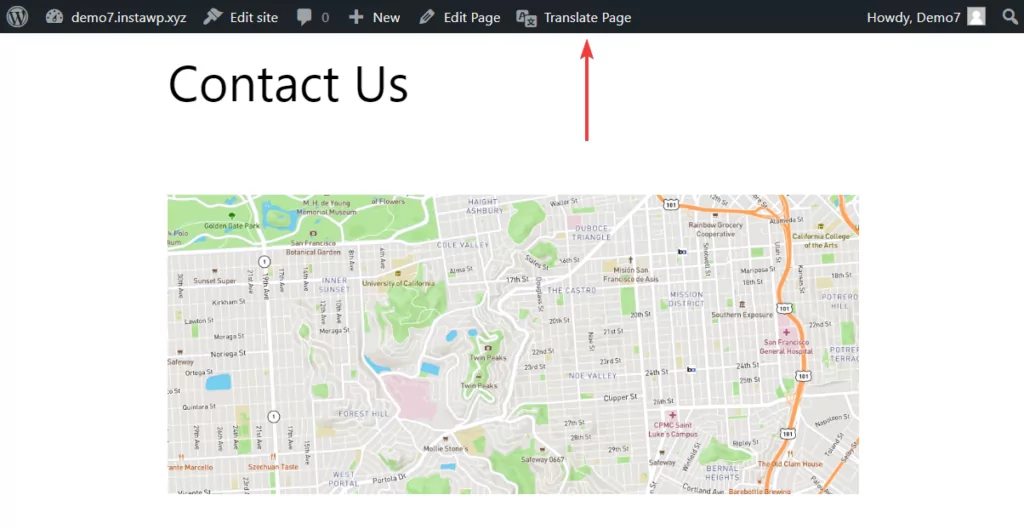
Non appena lo fai, lo strumento Editor di traduzione apparirà sulla sinistra dello schermo. Utilizzerai questo strumento per tradurre il tuo modulo.
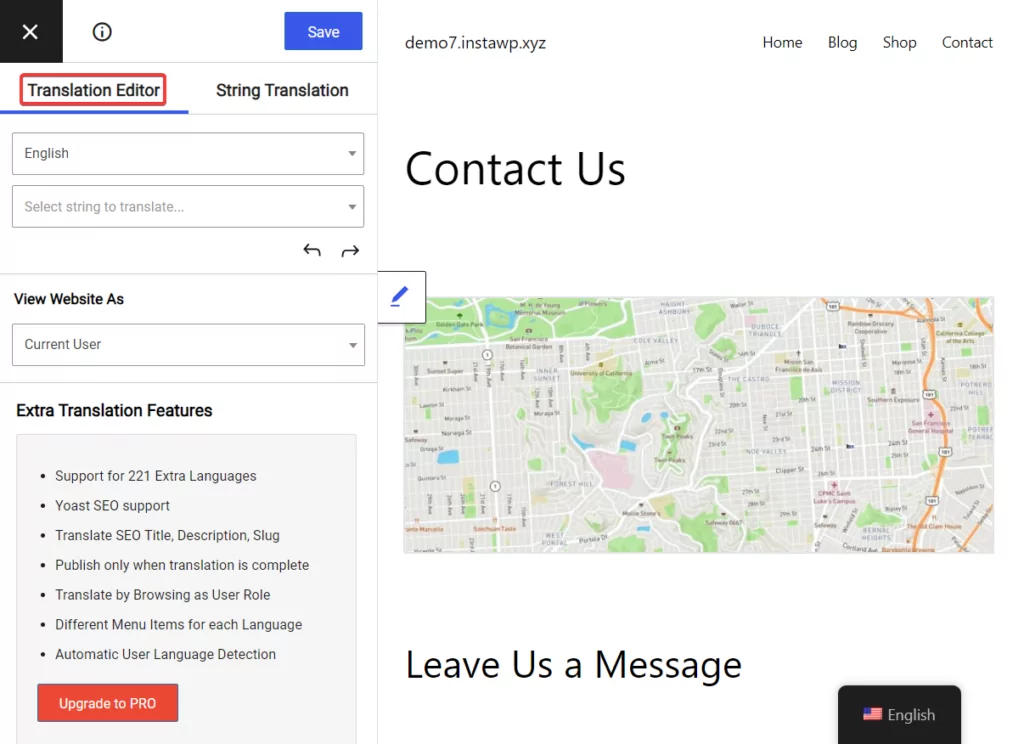
Seleziona il primo campo nel modulo facendo clic sulla penna blu in bilico nelle vicinanze.
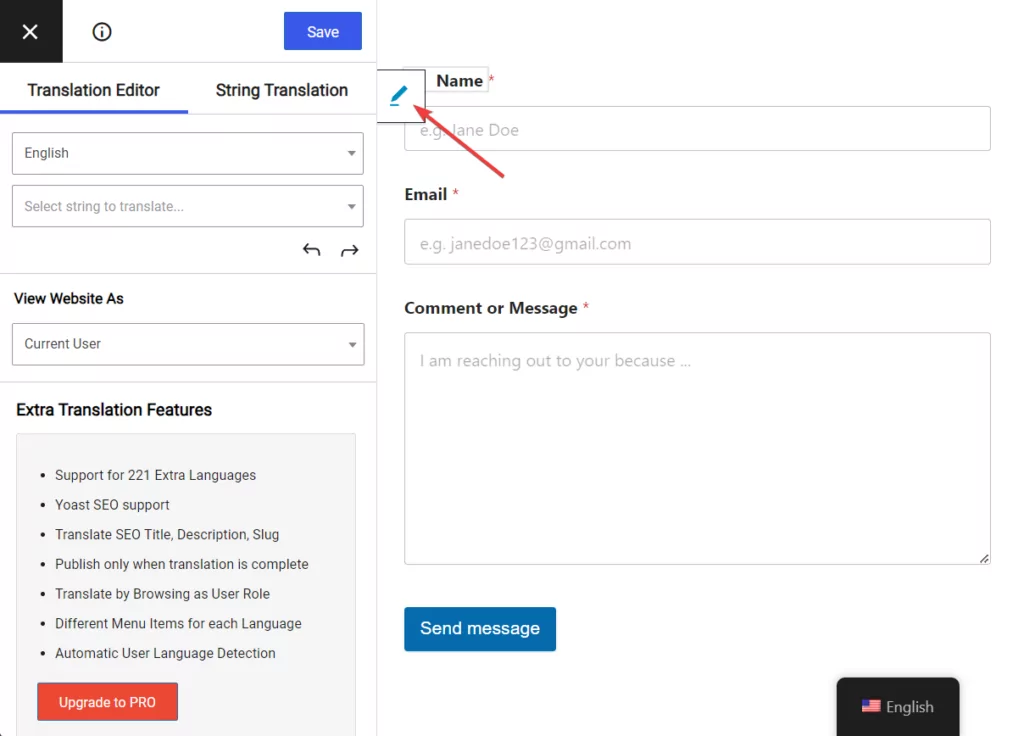
Non appena si seleziona il campo, il testo nel campo verrà visualizzato nell'Editor delle traduzioni.
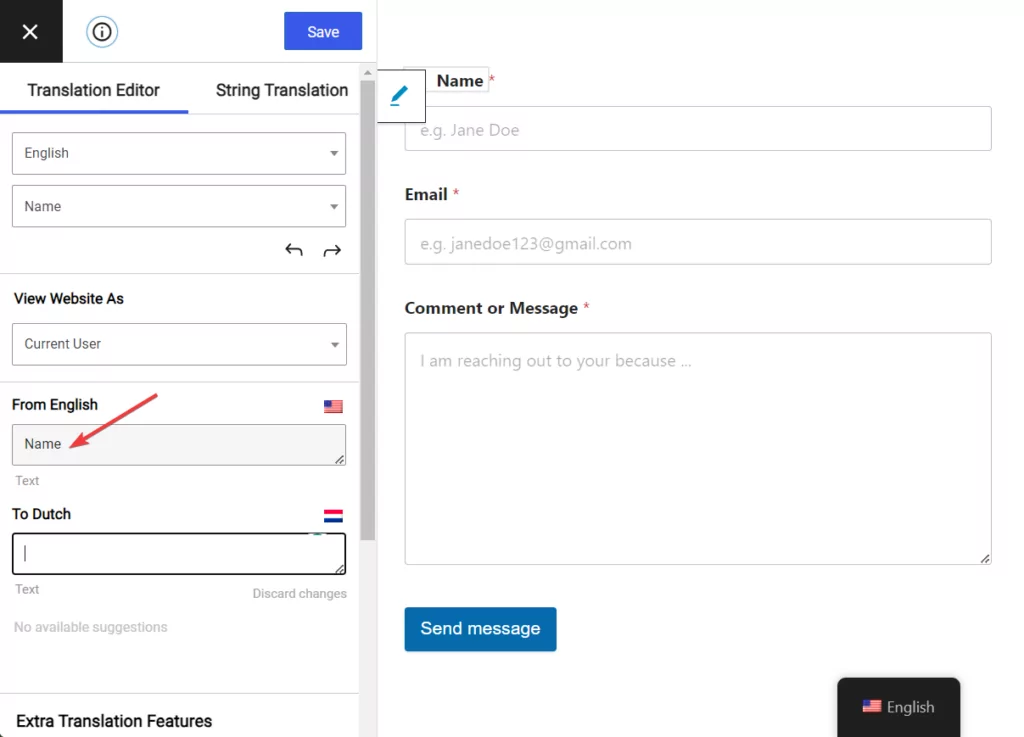
Nell'editor delle traduzioni, inserisci la versione tradotta del testo e premi il pulsante Salva per salvare il testo tradotto.
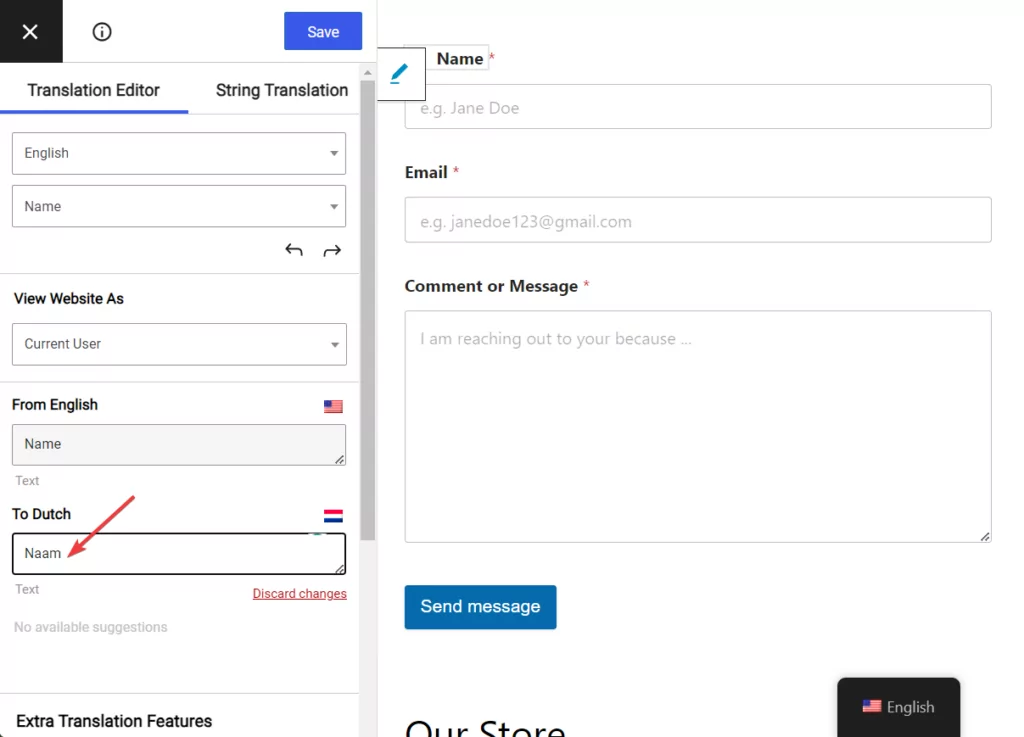
Seleziona quindi il secondo campo, inserisci la versione tradotta del testo e salva la traduzione.
Procedi con la traduzione di tutti i campi del modulo in questo modo.
Traduci i segnaposto dei moduli
I segnaposto sono testi che suggeriscono l'input previsto per un campo. Ad esempio, il modulo di contatto utilizzato per la dimostrazione in questo tutorial ha segnaposto come Jane Doe, [email protected], ecc.
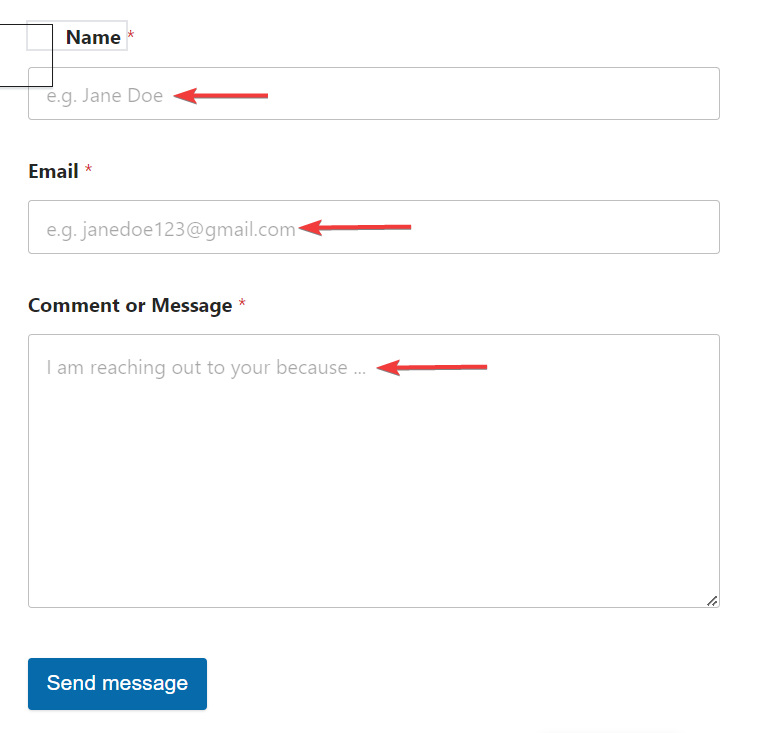
Le traduzioni segnaposto sono facili da implementare utilizzando TranslatePress. Tutto quello che devi fare è selezionare i segnaposto facendo clic sull'icona della matita blu adiacente e inserire le loro traduzioni nell'Editor delle traduzioni.
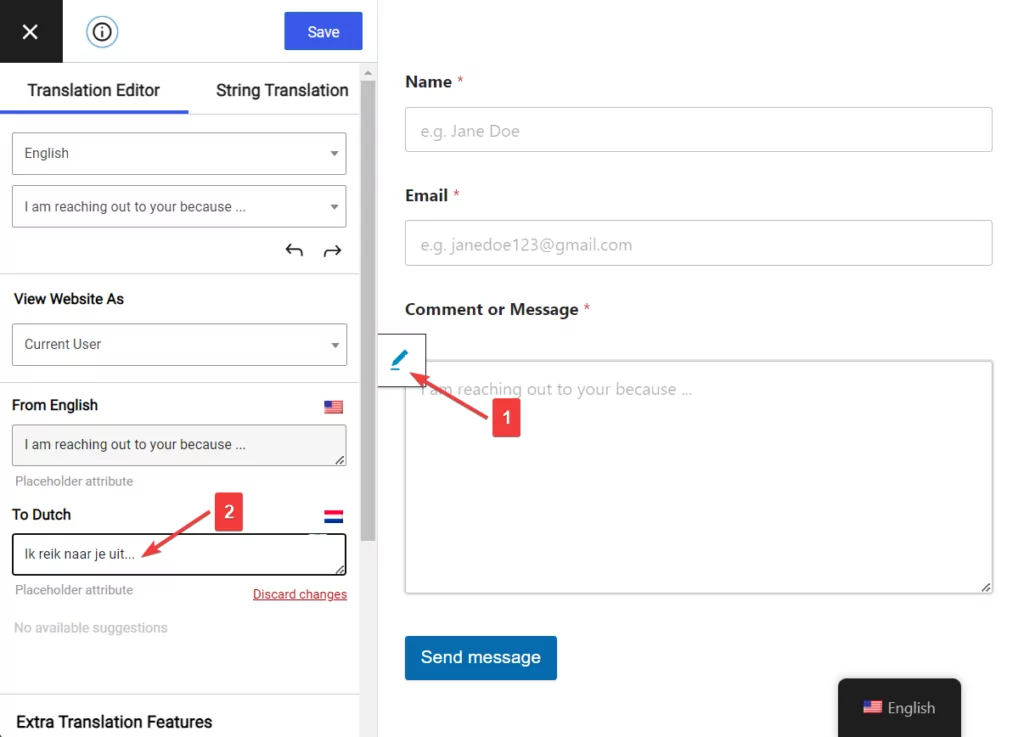
Traduci il messaggio di successo e di convalida del modulo
I messaggi di successo vengono visualizzati quando i visitatori inviano correttamente un modulo.
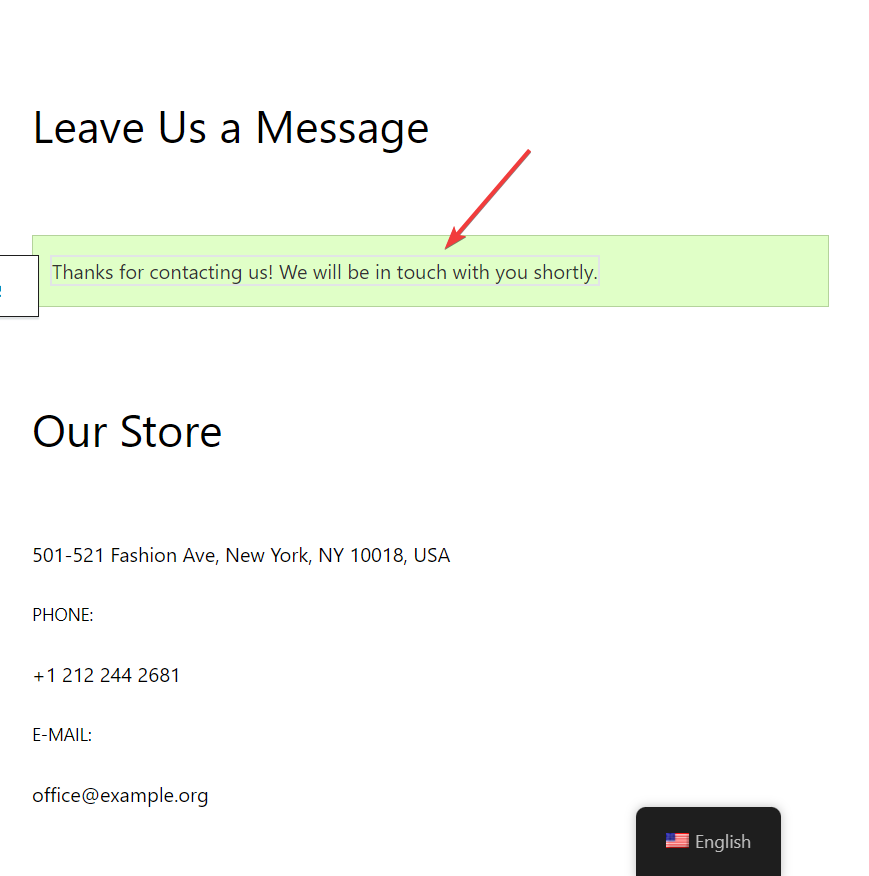
E i messaggi di convalida sono notifiche di errore che vengono visualizzate quando i dati inviati non soddisfano i criteri richiesti.
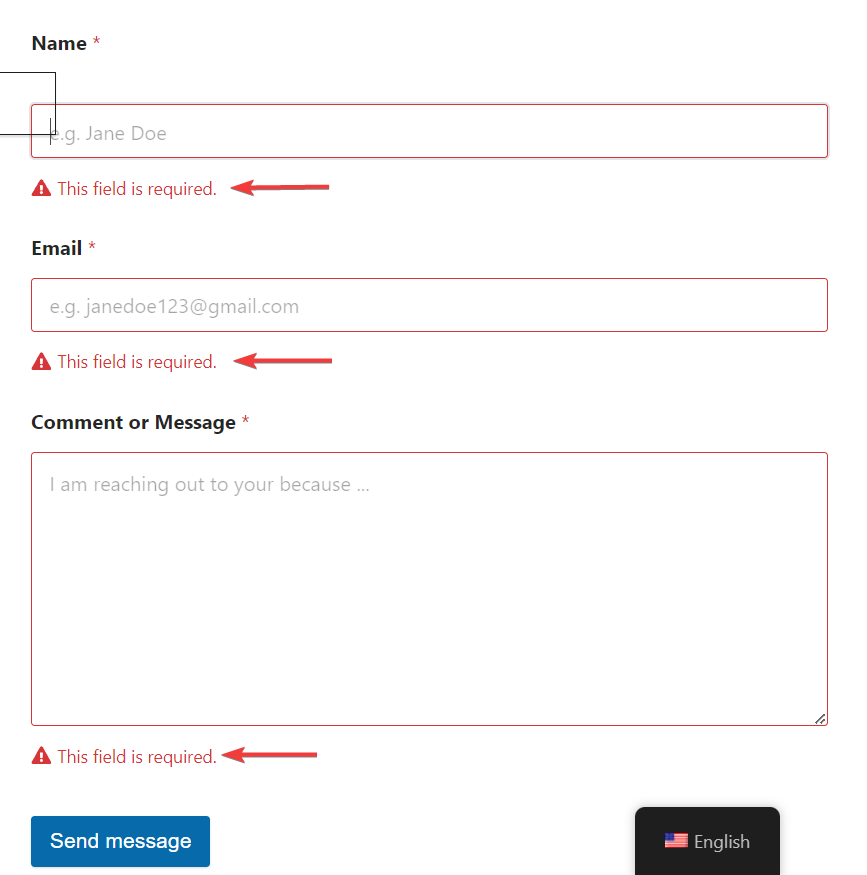
Per tradurre il messaggio di convalida, puoi premere il pulsante Invia del tuo modulo dall'anteprima e appariranno le notifiche. La traduzione può essere eseguita nello stesso modo in cui hai tradotto i campi e i segnaposto.
Basta selezionare il testo e inserire la versione tradotta nell'editor.
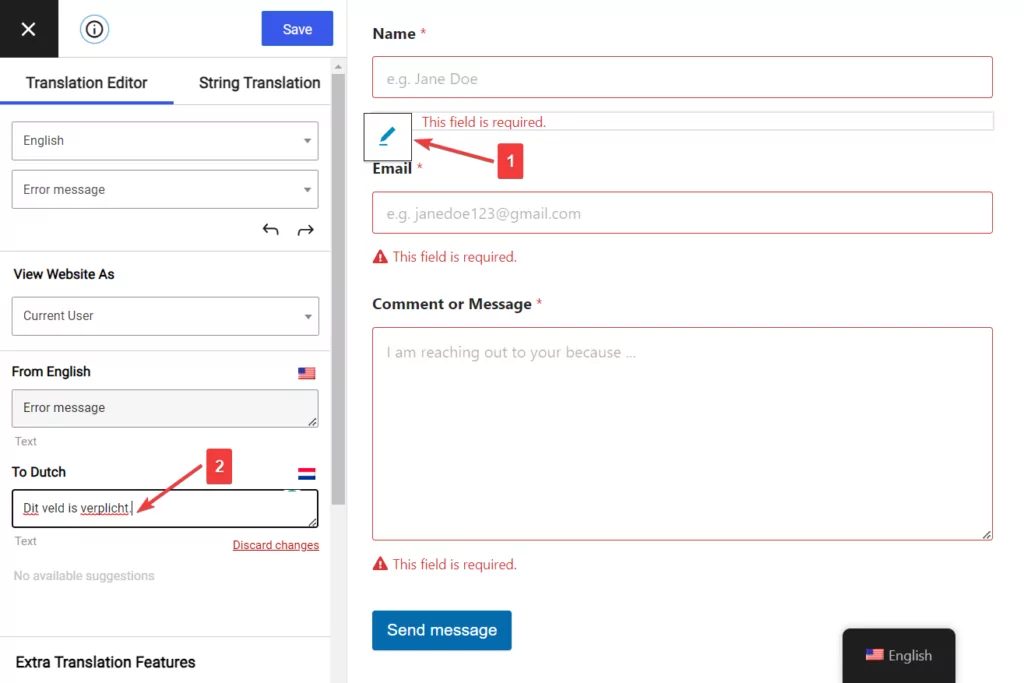
Per tradurre il messaggio di successo, è necessario compilare il modulo e inviarlo correttamente.
Quando viene visualizzato il messaggio di successo, selezionalo e traducilo nell'editor.
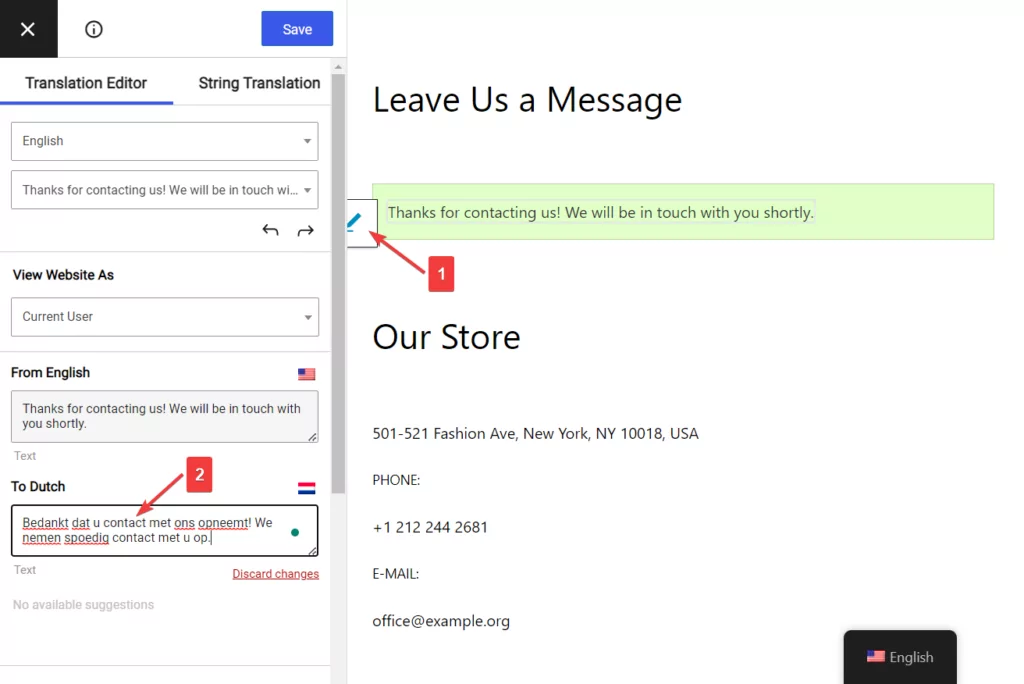
E questo è tutto, gente. Ora hai tradotto il modulo del tuo sito Web WordPress.
Un altro modo per tradurre il contenuto nascosto che appare solo su determinate azioni o non viene semplicemente visualizzato sul front-end è utilizzare l'interfaccia String Translation.
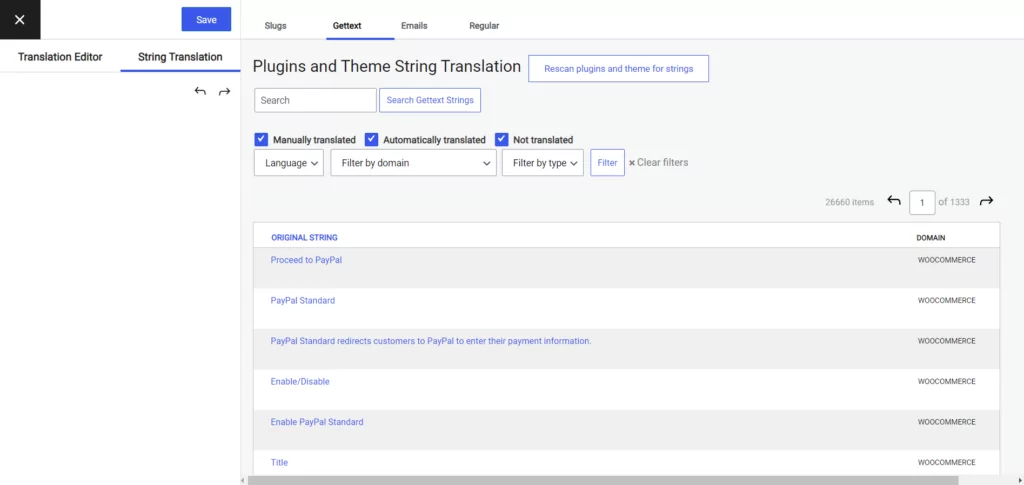
Usa semplicemente la barra di ricerca per cercare la stringa specifica che stai cercando, fai clic sul link Modifica sotto di essa e inserisci la sua traduzione nella barra laterale.
Passaggio 3: tradurre altri contenuti sulla pagina (facoltativo)
Probabilmente è una buona idea tradurre anche la pagina in cui si trova il modulo. Ciò aiuterà il visitatore a comprendere il contesto e ad aggiungere un senso di coerenza alla pagina.
La pagina dei contatti può contenere, tra le altre cose, indirizzo, telefono, e-mail e orari di apertura del negozio. Dopo aver tradotto il modulo di contatto, puoi anche tradurre tutti questi dati, inclusi i collegamenti e il testo nel piè di pagina.
Sicuramente renderà la pagina coerente, professionale e affidabile.
Puoi utilizzare lo stesso identico approccio per tutti i contenuti del tuo sito Web utilizzando sia la traduzione manuale che quella automatica.
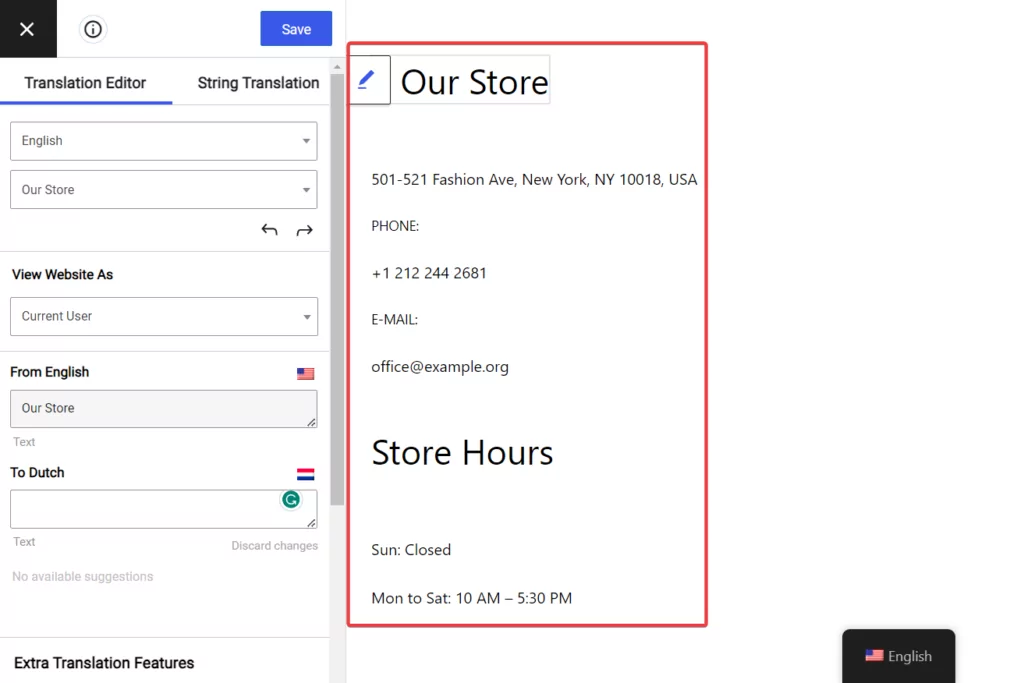
Detto questo, non è obbligatorio tradurre l'intera pagina. Ma ti consigliamo vivamente di farlo a meno che tu non abbia una buona ragione per non farlo.
Conclusione
Tradurre i moduli del tuo sito può sembrare scoraggiante all'inizio, ma non è un compito difficile se hai gli strumenti giusti per aiutarti.
TranslatePress è il plugin di traduzione più popolare in circolazione. È potente e molto facile da usare.
Il plugin ha una versione gratuita e una premium. Mentre la versione premium offre funzionalità avanzate impressionanti, la versione gratuita del plug-in è sufficiente per tradurre un semplice modulo WordPress.
Il plug-in gratuito TranslatePress può essere utilizzato per aggiungere una seconda lingua al tuo sito Web e quindi puoi impostare traduzioni automatiche o manuali.
In questo articolo, abbiamo mostrato come tradurre un semplice modulo, ma lo stesso processo può essere applicato per tradurre moduli di domanda di lavoro, moduli di registrazione utenti, moduli di sondaggio, ecc.

TranslatePress multilingue
Il percorso più rapido per WordPress intuitivo dalla traduzione.
Ottieni il plug-inOppure scarica la versione GRATUITA
Ottieni TranslatePress oggi se desideri implementare rapidamente e facilmente la traduzione dei moduli sul tuo sito!
Questo è tutto per questo! Se hai domande su come tradurre i moduli, faccelo sapere nella sezione commenti qui sotto.
